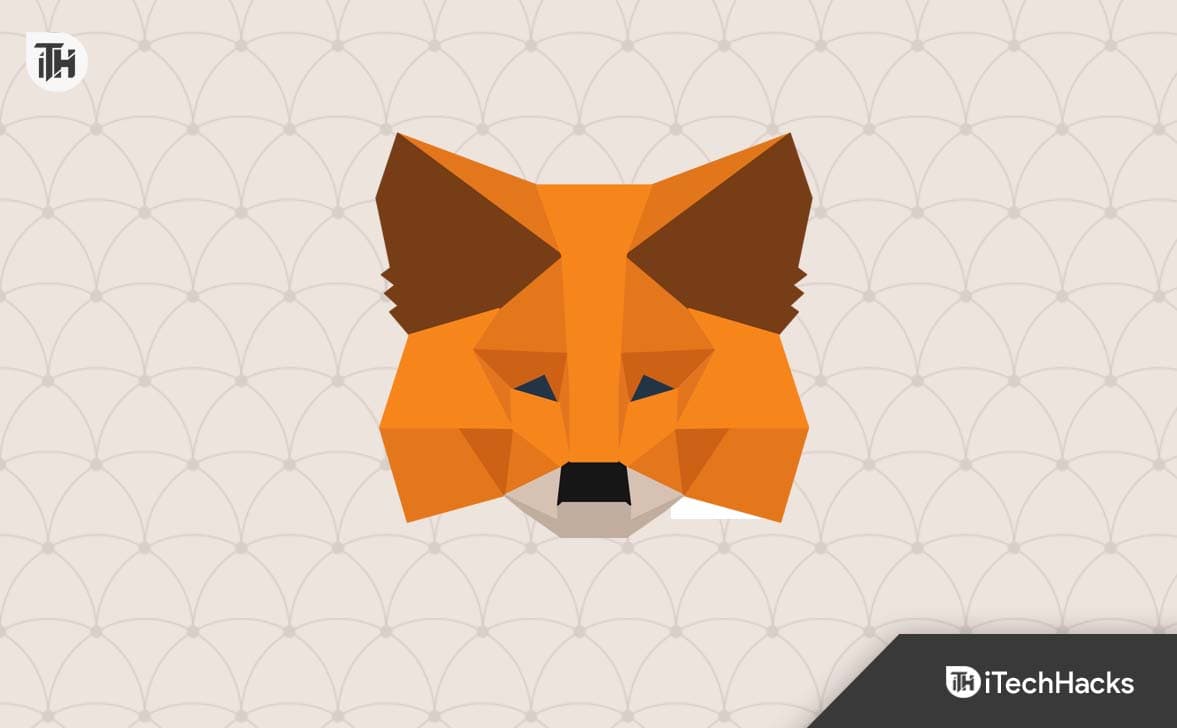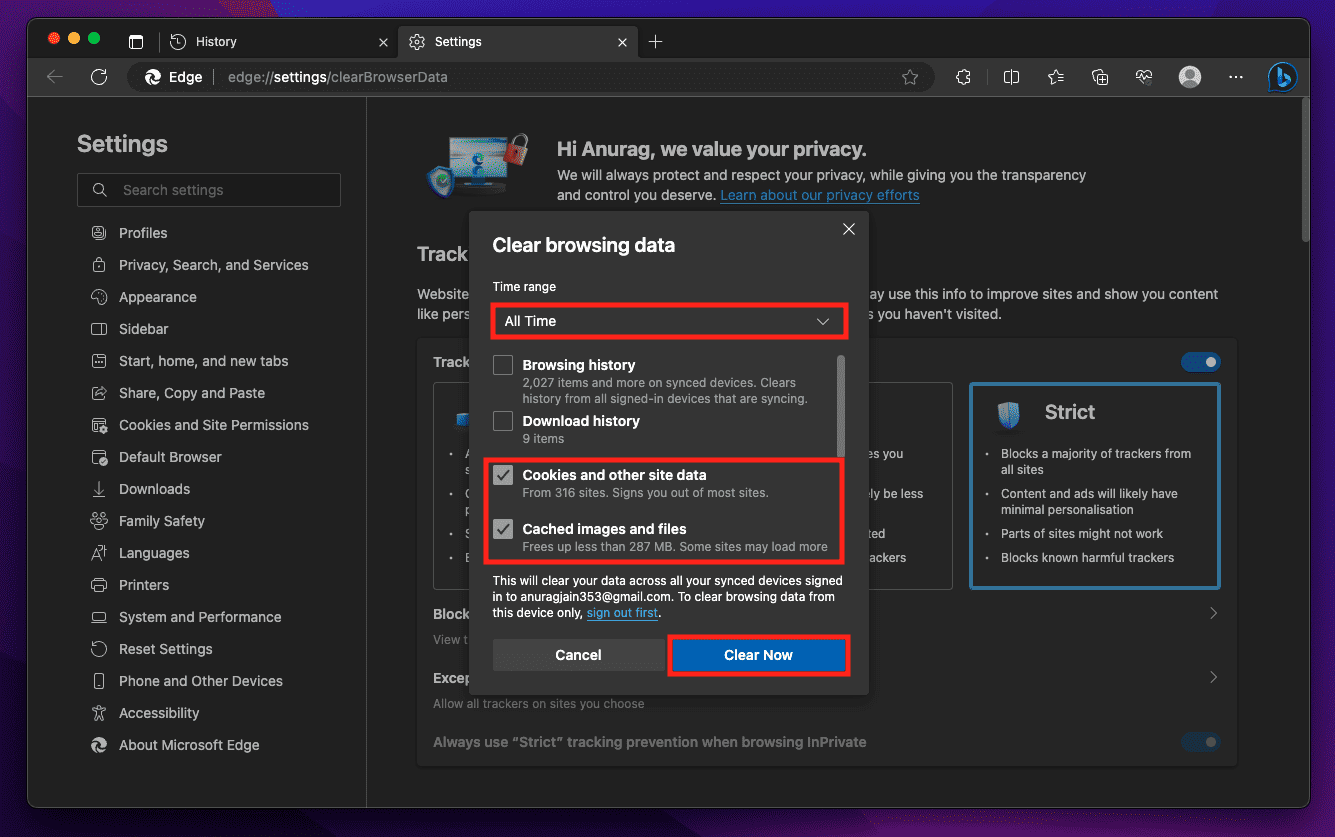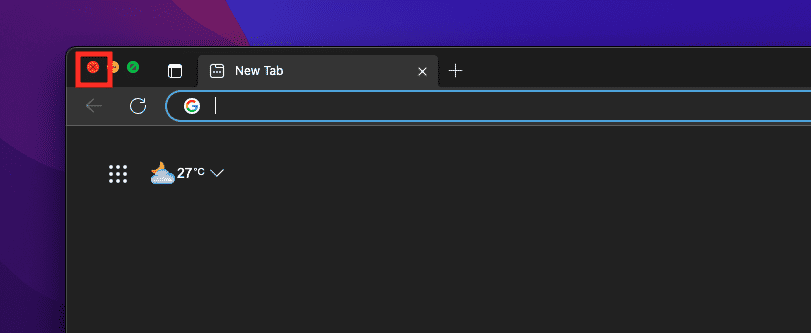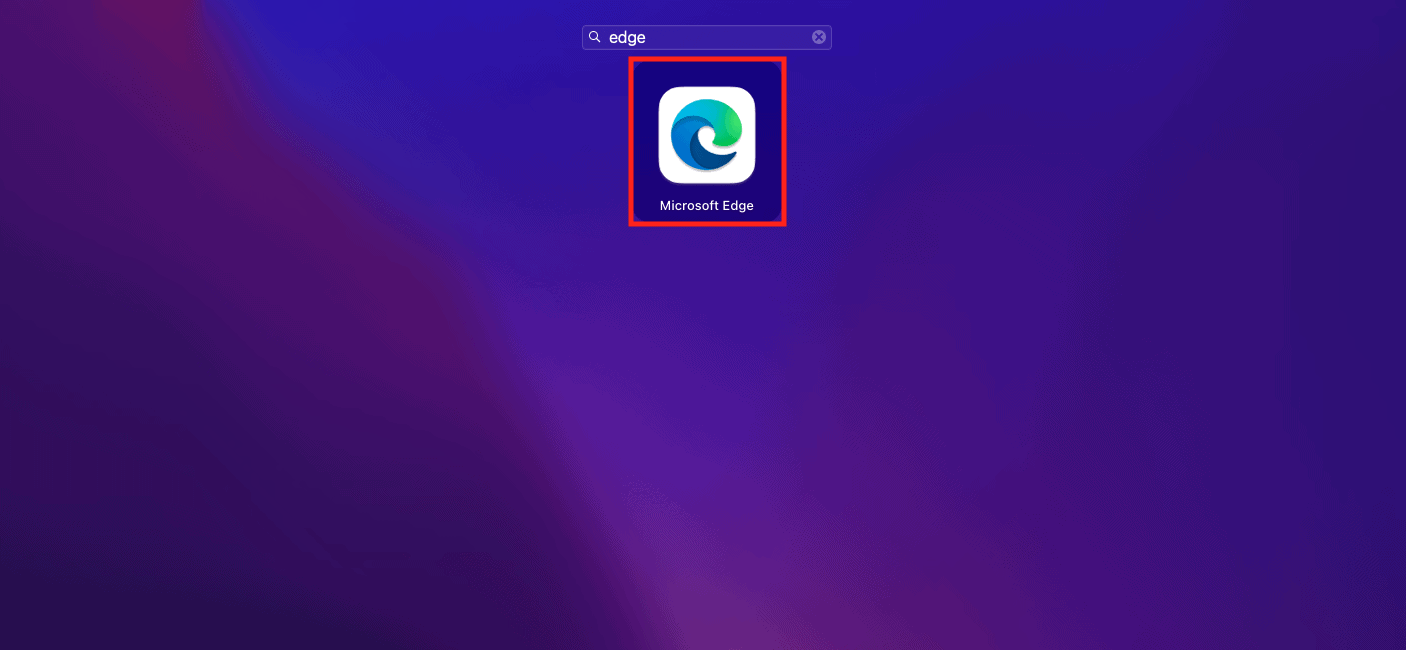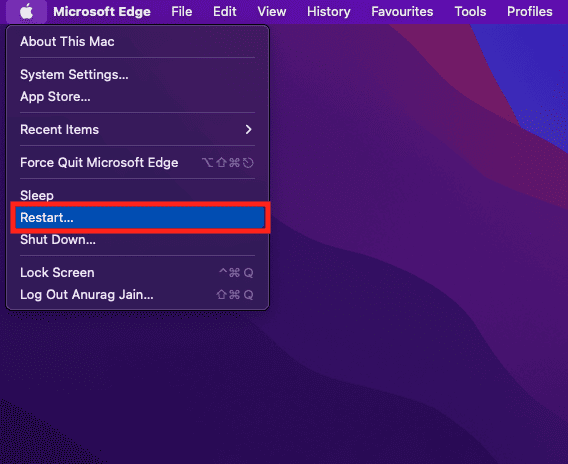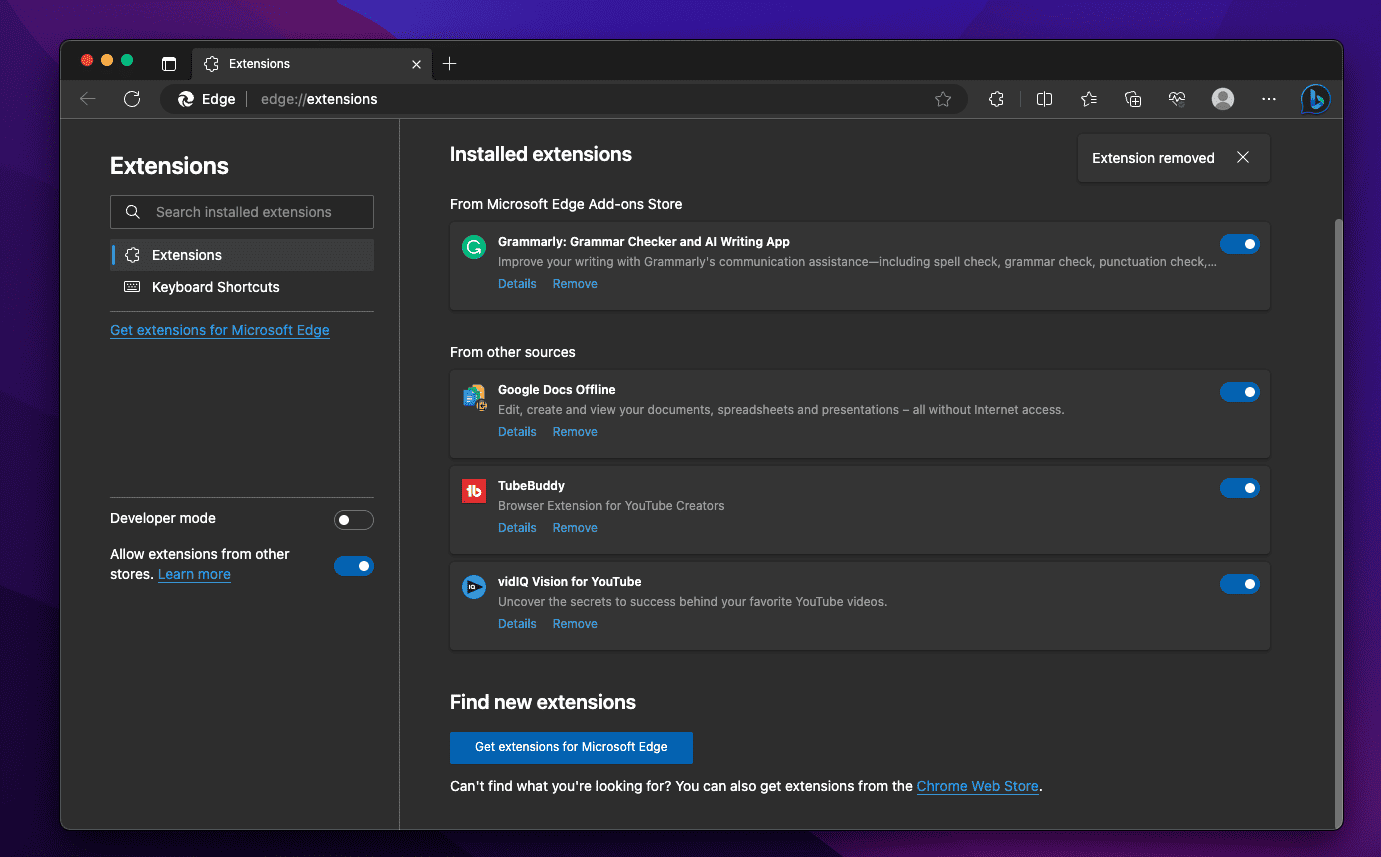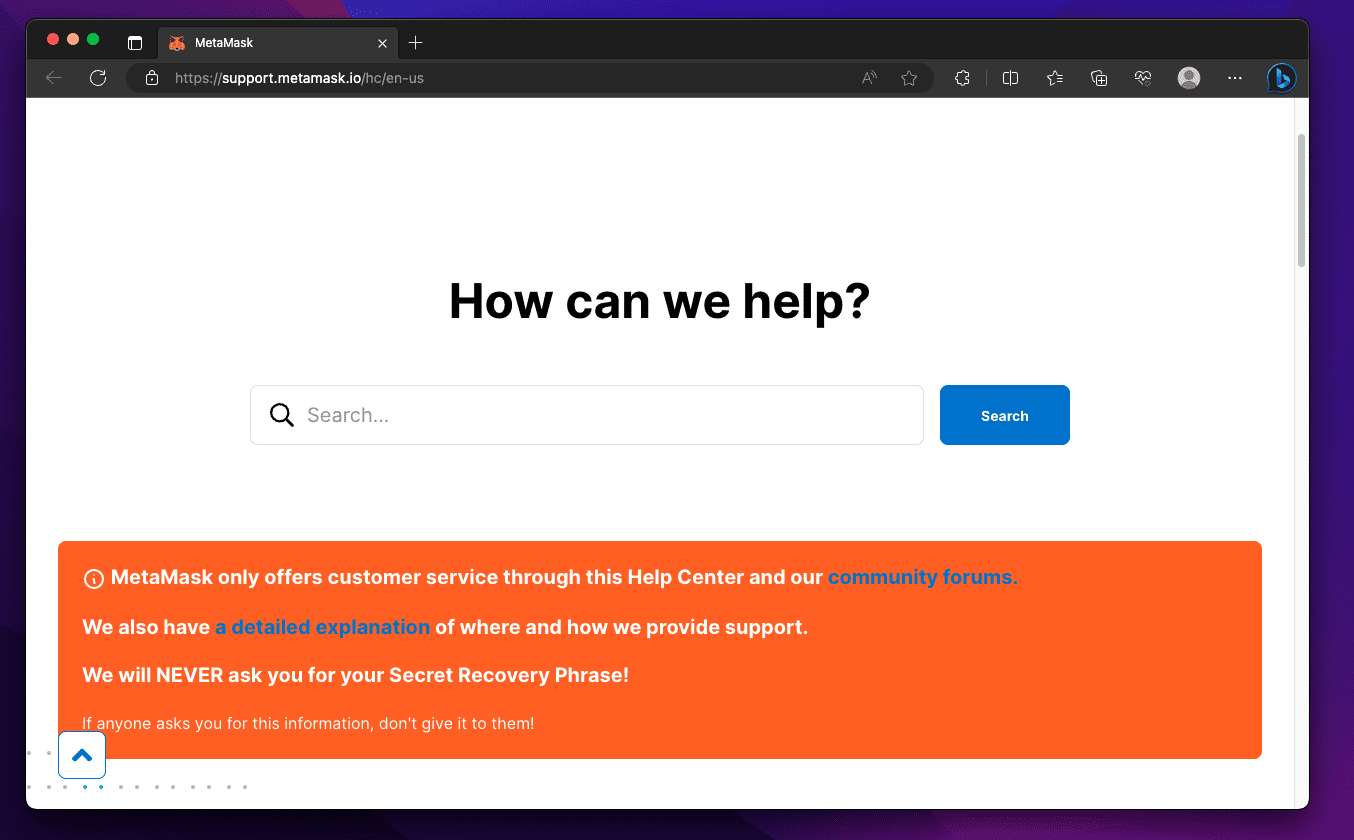MetaMask, uma extensão de navegador popular, fornece aos usuários acesso ao blockchain Ethereum e a capacidade de gerenciar criptomoedas e interagir com aplicativos descentralizados (dApps). No entanto, como qualquer software, o MetaMask pode encontrar problemas de conectividade, impedindo que os usuários acessem seus ativos digitais e utilizem dApps. Se MetaMask não estiver conectado, este artigo irá guiá-lo sobre como corrigir esse problema.
Por que a conectividade MetaMask é importante?
MetaMask é uma ferramenta crucial para entusiastas de criptomoedas e usuários de blockchain, permitindo-lhes acessar e interagir com a web descentralizada. Com o MetaMask, os usuários podem conectar suas carteiras de criptomoedas, assinar transações e interagir perfeitamente com vários dApps. Quando o MetaMask enfrenta problemas de conectividade, pode ser frustrante e limitar o acesso dos usuários ao ecossistema Ethereum.
Razões para não ser possível conectar MetaMask ao site Web3
Antes de prosseguirmos com as etapas de solução de problemas, vamos identificar os possíveis motivos dos problemas de conexão do MetaMask:
- Congestionamento de rede: alta atividade ou congestionamento da rede pode resultar em tempos de conexão lentos ou falha na conexão ao MetaMask.
- Problemas relacionados ao navegador: às vezes, as extensões do navegador podem entrar em conflito entre si ou encontrar falhas técnicas, levando a problemas de conexão.
- Versão de extensão desatualizada: Usar uma versão desatualizada do MetaMask pode causar problemas de compatibilidade com a rede blockchain atual.
- Tempo de inatividade do servidor: Os servidores da MetaMask podem sofrer tempos de inatividade temporários, afetando as conexões dos usuários.
Corrigir o aplicativo MetaMask que não funciona: o Metamask não se conecta?
Agora que você sabe o que causa o problema de não conexão do MetaMask, vamos examinar todas as maneiras para ajudar a corrigir esse problema.
Limpe seus dados de cache
Os dados armazenados em cache às vezes podem causar conflitos e dificultar a conectividade do MetaMask. Para limpar seu cache, siga estas etapas:
- Abra seu navegador e localize o menu de configurações (geralmente representado por três pontos ou linhas no canto superior direito).
- Clique no História opção e abra o Página de histórico.
- A seguir, clique em Limpar dados de navegação.
- Defina o intervalo de tempo como Tempo todo e marque as caixas de seleção ao lado de Cookies e outros dados do site assim como Imagens em cache e arquivos.
- Clique no Claro Agora opção para limpar os dados de navegação.
- Após limpar o cache, reinicie o navegador e tente conectar-se ao MetaMask novamente.
Reinicie o navegador
Muitas vezes, uma simples reinicialização do navegador pode resolver problemas de conexão. Para fazer isso, siga estas etapas:
- Feche completamente o seu navegador clicando no botão “X” botão.
- Aguarde alguns segundos para garantir que todos os processos do navegador sejam fechados.
- Agora, reinicie o navegador no seu PC.
- Assim que o navegador estiver instalado e funcionando, tente conectar-se ao MetaMask.
Reinicie o seu PC
Às vezes, uma reinicialização do sistema pode ajudar a resolver quaisquer problemas subjacentes que possam estar afetando a conexão do MetaMask. Para reiniciar o seu PC, siga estas etapas:
- Salve qualquer trabalho em andamento e feche todos os aplicativos.
- Clique no Começar ícone (no Windows) ou o Maçã logotipo (no Mac).
- Selecione Reiniciar no menu e confirme a reinicialização do PC.
- Aguarde o seu computador desligar e reiniciar.
- Após reiniciar, abra seu navegador e tente conectar-se ao MetaMask novamente.
Mude sua rede MetaMask
Se você tiver problemas para se conectar a uma rede específica como a Mainnet, tente mudar para outra rede como Ropsten ou Rinkeby. Veja como:
- Clique no ícone da extensão MetaMask na barra de ferramentas do seu navegador.
- Você verá o nome da rede atual no topo da janela pop-up do MetaMask (por exemplo, Mainnet).
- Clique no nome da rede para abrir o menu de seleção de rede.
- Escolha uma rede diferente no menu suspenso (por exemplo, Ropsten).
Após trocar de rede, verifique se você consegue se conectar ao MetaMask.
Atualizar a extensão MetaMask
Uma versão desatualizada do MetaMask pode ter problemas de compatibilidade ou bugs que afetam a conectividade. Para atualizar o MetaMask, siga estas etapas:
- Abra seu navegador e vá para o Extensão Gestão Pidade. Você poderá acessá-lo no navegador do menu.
- Localize o MetaMask extensão na lista de extensões instaladas.
- Se houver um Atualizar botão próximo à extensão, clique nele para atualizar o MetaMask para a versão mais recente.
Assim que a atualização for concluída, reinicie seu navegador e verifique se o MetaMask se conecta corretamente.
Verifique o servidor do MetaMask
Se nenhuma das soluções acima funcionar, o problema pode estar no lado do MetaMask. Você pode verificar se os servidores da MetaMask estão enfrentando algum tempo de inatividade ou problemas visitando seu site oficial ou canais de mídia social.
Redefinir conta MetaMask
Se você ainda estiver enfrentando problemas de conexão, considere redefinir sua conta MetaMask. No entanto, esta ação excluirá os dados da sua conta, incluindo histórico de transações e configurações. Para redefinir sua conta MetaMask:
- Clique no MetaMask ícone de extensão na barra de ferramentas do seu navegador.
- Na janela pop-up, clique no usuário Pperfil ícone no canto superior direito.
- Role para baixo e selecione Configurações do cardápio.
- Na página Configurações, vá para o Avançado aba.
- Role para baixo e clique no Redefinir conta botão.
- Confirme a ação clicando Redefinir conta no prompt de confirmação.
Depois de redefinir sua conta, importe sua frase-semente ou chave privada para restaurar sua conta anterior ou criar uma nova.
Desative outras extensões
Às vezes, as extensões do navegador podem interferir na funcionalidade do MetaMask. Para identificar se alguma outra extensão está causando conflitos:
- Desative temporariamente todas as outras extensões instaladas em seu navegador.
- Reinicie seu navegador.
- Tente se conectar ao MetaMask.
Se o problema for resolvido após a desativação de outras extensões, reative-as individualmente para identificar as extensões conflitantes.
Verifique as configurações de firewall e antivírus
Às vezes, firewalls e software antivírus podem bloquear a comunicação do MetaMask com a rede Ethereum. Para garantir que seu firewall ou antivírus não esteja causando o problema:
Se o problema for resolvido após a desativação dessas medidas de segurança, considere ajustar suas configurações para permitir a comunicação do MetaMask enquanto mantém a segurança.
Entre em contato com o suporte da MetaMask
Se nenhuma das etapas acima resolver o problema de conexão, é hora de procurar ajuda da equipe de suporte ao cliente MetaMask. Entre em contato com a equipe de suporte e explique o problema que você está enfrentando. A equipe de suporte ao cliente irá ajudá-lo a resolver o problema e você poderá usar o MetaMask sem problemas.
Conclusão
Neste guia abrangente de solução de problemas, exploramos motivos comuns para o MetaMask não conectar problemas e fornecemos soluções passo a passo para resolvê-los. Seguindo essas etapas e diretrizes detalhadas, os usuários podem solucionar e resolver a maioria dos problemas de conexão MetaMask, permitindo-lhes gerenciar criptomoedas e interagir com dApps sem interrupção. Se o problema persistir, não hesite em entrar em contato com a equipe de suporte da MetaMask para obter mais assistência.
CONSULTE MAIS INFORMAÇÃO:
Fonte:Itechhacks